Excel: كيفية استخراج الوقت من datetime
يمكنك استخدام الدالة HOUR في Excel لاستخراج الوقت من التاريخ/الوقت.
على سبيل المثال، يمكنك استخدام الصيغة التالية لاستخراج الوقت من التاريخ والوقت في الخلية A2 :
=HOUR( A2 )
يوضح المثال التالي كيفية استخدام هذه الصيغة عمليًا.
مثال: استخراج الوقت من Datetime في Excel
لنفترض أن لدينا مجموعة البيانات التالية في Excel والتي توضح عدد المبيعات التي تمت في تواريخ وأوقات مختلفة لنشاط تجاري ما:
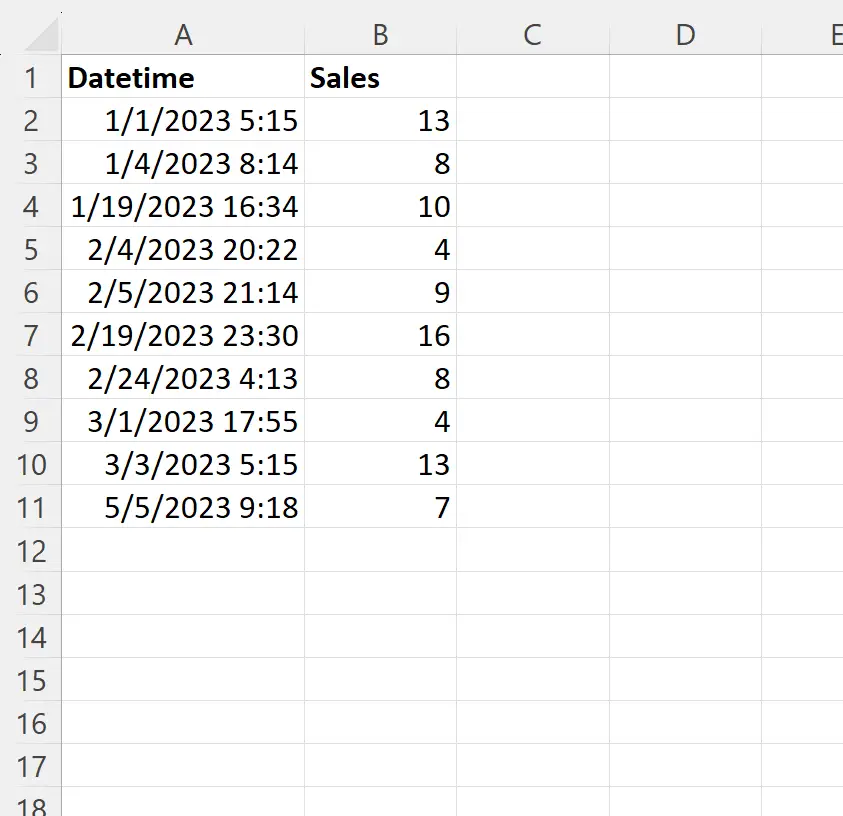
لنفترض أننا نريد استخراج الوقت من كل تاريخ في العمود A.
للقيام بذلك، يمكننا كتابة الصيغة التالية في الخلية C2 :
=HOUR( A2 )
يمكننا بعد ذلك النقر على هذه الصيغة وسحبها إلى كل خلية متبقية في العمود C:
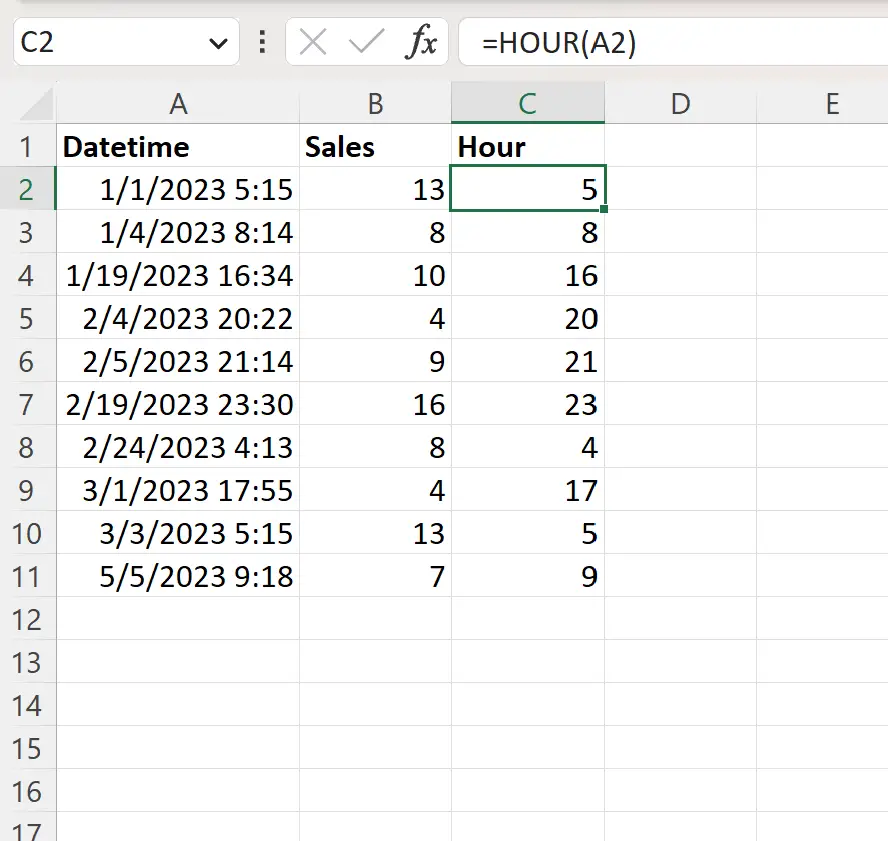
يعرض العمود C الآن فقط القيمة بالساعة لكل تاريخ ووقت في العمود A.
إذا كنت تريد أيضًا استخراج الدقائق والساعة، فيمكنك استخدام الصيغة التالية:
=HOUR( A2 )&":"&MINUTE( A2 )
توضح لقطة الشاشة التالية كيفية استخدام هذه الصيغة عمليًا:
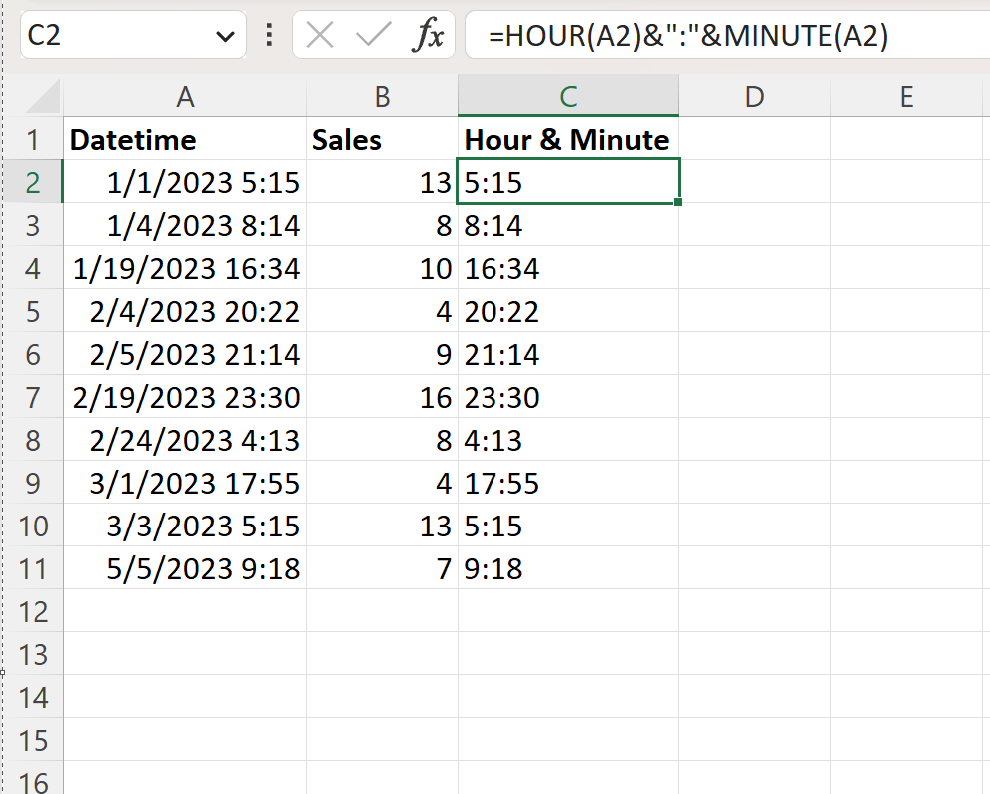
يحتوي العمود C الآن على الساعات والدقائق لكل تاريخ ووقت في العمود A.
لاحظ أننا في هذه الصيغة استخدمنا الدالة MINUTE لاستخراج الدقائق من التاريخ والوقت والرمز ولربط الساعات والدقائق.
مصادر إضافية
تشرح البرامج التعليمية التالية كيفية تنفيذ العمليات الشائعة الأخرى في Excel:
Excel: حساب الفرق بين مرتين بالساعات
Excel: حساب الفرق بين مرتين في دقائق
إكسل: كيفية حساب متوسط الوقت